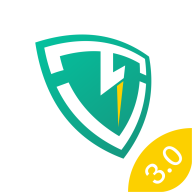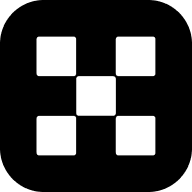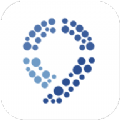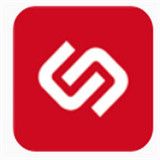电脑Win10系统频繁出现蓝屏,该怎么办
时间:2017-05-04 来源:互联网 浏览量:
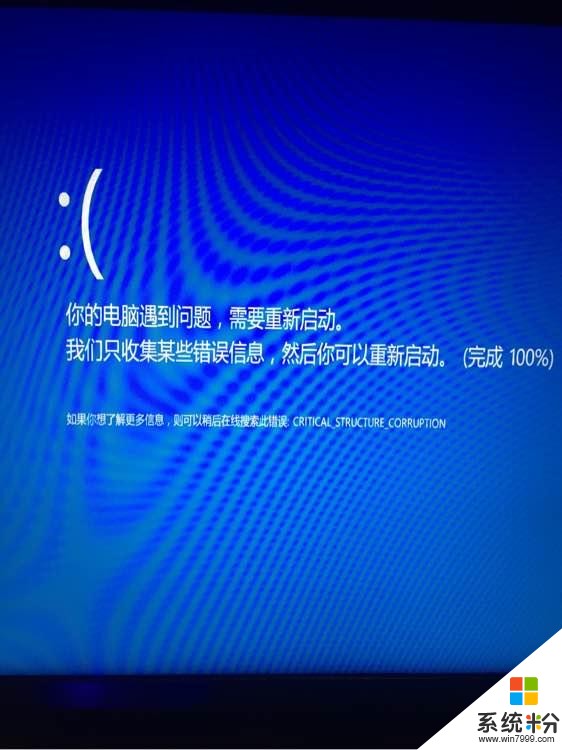
大概半个小时就会出现蓝屏应该怎么解决呢?小编为你推荐多种解决方法
方案一
兼容性不好会导致蓝屏,需要换系统,因为Win10系统总会犯这个毛病,换个系统就会解决。
2. 如果你不想换系统,你可以从新换个别得版本的Win10.
3. 软件有冲突,适合Win10的软件不是很多。
4.进入安全模式进行修复。
5.更新你的显卡驱动,如果你是双显卡则可以暂时禁用独立显卡,或者先卸载显卡驱动,看是否会出现蓝屏。
方案二
1. 长按电源关机;
2. 按电源开机;
3. 反复步骤1和2做三次;
4. 如果屏幕出现“修复”界面,点击“高级修复选项”;
5. 再点“疑难解答”,然后点“高级选项”,再点“启动设置”,最后点“重启”;
6. 重启后,按“安全模式”所对应的数字4以进安全模式;
7. 进安全模式后,按Win徽标键+X,点“设备管理器”;
8. 展开“显示适配器”,右击独立显卡AMD或者英伟达选择禁用;
9. 重启电脑;
10. 如果还是不能解决问题,启动时强制关机三次进入WinRE,选高级启动选项,启动到低分辨率模式。
方案三 进入主板BIOS将安全启动secure boot关闭
重启电脑,进入BIOS;
进入BIOS的方法:重启电脑一直点击键盘的“Del”键进入, 普遍的笔记本都为“F2”键(进不去的情况下咨询商家怎么进BIOS)
然后找到 Secure Boot 选项,并且关闭它。
按键盘上下左右键选择,一般情况下“Security”选项里可以找到SecureBoot。
后边的“Enabled”表示SecureBoot是开启的状态,我们按键盘下键跳到这个选项
再按键盘上下键,选中“Disabled”,意思是关闭SecureBoot,选择后按回车,再按“F10”并按回车确认已经保存BIOS配置。
最后需要重启计算机。